Situatie
Mulți utilizatori au raportat că văd eroarea XAPOFX1_5.dll lipsă în timpul lansării jocului sau a oricărei aplicații și vă împiedică să deschideți aplicația sau să jucați un joc precum Arma 3, DayZ etc. Ei bine, eroarea apare în general atunci când fișierul XAPOFX1_5.dll dispare sau este corupt. Acest fișier face parte din pachetul DirectX și este responsabil pentru gestionarea efectelor sonore în jocuri și alte aplicații conexe, cum ar fi programele de grafică avansate. Prin urmare, o aplicație care utilizează această bibliotecă nu va porni dacă nu este detectată în sistem.
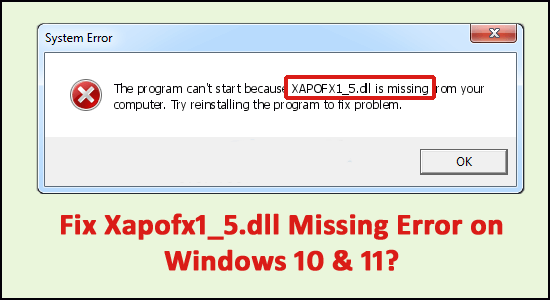
Cum se remediază eroarea lipsă Xapofx1_5.dll?
Solutie
Pasi de urmat
Reporniți computerul
Repornirea computerului vă va ajuta. Puteți remedia eroarea xapofx1_5.dll cu o simplă repornire.
Dezinstalați aplicația sau jocul
Dezinstalați jocul sau aplicația pe care vedeți această eroare și apoi reinstalați-o. Este posibil să se fi întâmplat ceva cu fișierele de program care funcționează cu xapofx1_5.dll și o reinstalare vă poate ajuta. Iată cum le puteți dezinstala:
– Deschideți „Setări” pe un computer Windows prin caseta de căutare Windows.
– Navigați la Aplicații și accesați Aplicații și funcții.

– alegeți aplicația pe care doriți să o dezinstalați, apoi faceți clic pe „Dezinstalare”.
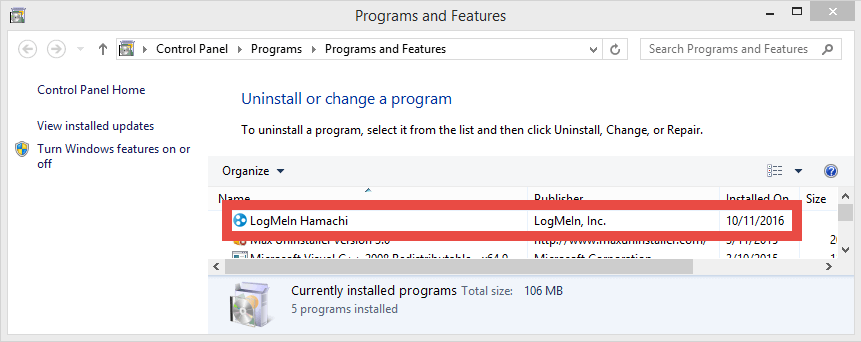
– Odată dezinstalat, reporniți computerul și verificați dacă eroarea este rezolvată.
Rulați System File Checker (SFC)
Mulți utilizatori sunt familiarizați cu comanda SFC/scannow, aceasta verifică și repară automat fișierele de sistem corupte. Trebuie să rulați promptul de comandă ca administrator pentru a executa această comandă.
– Apăsați butonul Windows de pe tastatură
– Tastați cmd și apoi faceți clic dreapta pe rezultatul căutării > alegeți Run as admin

– În linia de comandă, tastați SFC /scannow și apăsați Enter.

– Trebuie să așteptați ca comanda să ruleze și să începeți să vă scanați computerul. Odată terminat, puteți reporni computerul.
Scanați-vă computerul pentru malware
Uneori, eroarea xapofx1_5.dll poate apărea din cauza programelor malware de pe computer. Software-ul rău intenționat vă poate corupe în mod intenționat fișierele DLL pentru a le înlocui cu fișierele sale dăunătoare. Prin urmare, este importantă scanarea PC-ului pentru malware sau virusuri cu un program antivirus bun.
Actualizați driverele
Driverele de grafică învechite sunt cel mai probabil să provoace eroare XAPOFX1_5.dll pe sistemul Windows, așa că actualizarea driverelor vă poate ajuta să remediați eroarea.
– Apăsați tasta Windows + I și alegeți Manager dispozitive
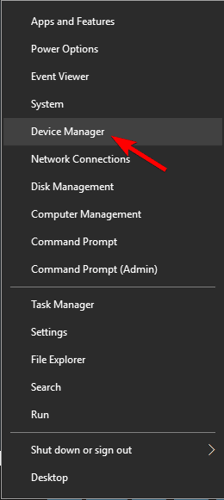
– Faceți click pe Display Adapter și căutați driverul învechit
– Și faceți click dreapta pe driver, apoi faceți clic pe Actualizare driver
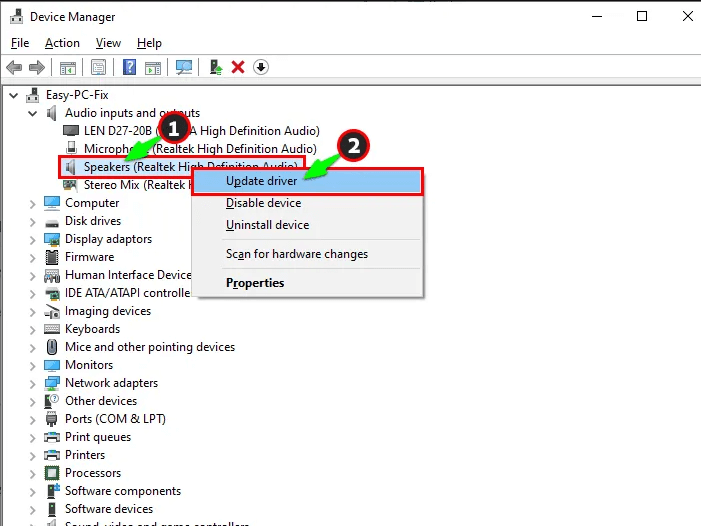
– Alegeți Căutare automată pentru actualizarea software-ului driverului
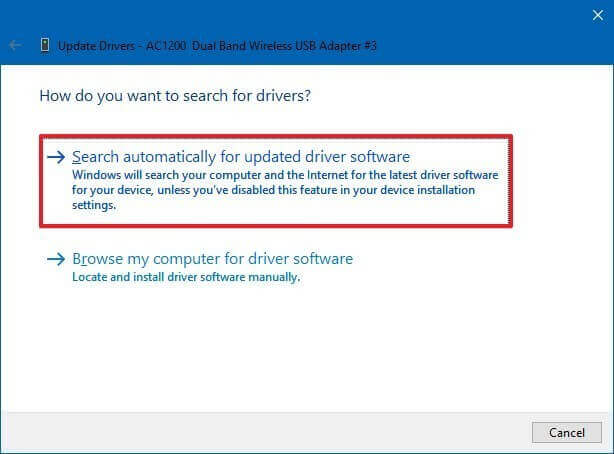
– Așteptați finalizarea procesului de scanare și vedeți dacă driverele sunt actualizate.
Actualizați sistemul de operare Windows
Uneori, din cauza actualizării în așteptare, începeți să întâlniți diverse erori în timpul rulării jocului sau aplicației actualizate. Deci, există posibilitatea ca eroarea XAPOFX1_5.dll lipsă să fie cauzată de o versiune Windows învechită. Deci, verificați cea mai recentă actualizare disponibilă și instalați-o urmând pașii indicați:
– Apăsați tasta Windows + R pentru a deschide Run
– Și aici tastați control update, apoi apăsați Enter pentru a deschide fereastra de setări Windows Update.
– Apoi, în fereastra care apare, faceți click pe Verificați actualizări.

– Acum fereastra va începe să verifice actualizările, iar dacă vreo actualizare este în așteptare, va descărca actualizările disponibile.
– Apăsați butonul Descărcare pentru a descărca actualizările disponibile și Windows le va instala automat. Apoi, reporniți sistemul și lansați jocul care provoacă eroarea și vedeți dacă eroarea este rezolvată sau nu.
Instalați cea mai recentă versiune de Microsoft DirectX
Xapofx1_5.dll este o componentă software DirectX. Se recomandă să faceți același lucru atunci când DirectX lipsește, deoarece o componentă este omisă sau este o versiune învechită și aplicațiile care necesită biblioteci mai noi nu pot rula. Microsoft lansează adesea actualizări DirectX fără actualizarea numărului de versiune, așa că asigurați-vă că încercați să instalați cea mai recentă versiune. Același program de instalare DirectX funcționează cu toate versiunile de Windows.
Acesta va înlocui orice fișier DirectX lipsă. Cu toate acestea, rețineți că utilizatorii Windows 10 care includ inițial DirectX ar trebui să urmeze alte recomandări pentru a remedia eroarea. Dacă lucrați cu sisteme de operare mai vechi, urmați acești pași:
– Descărcați DirectX. Odată ce este gata, instalați-l.
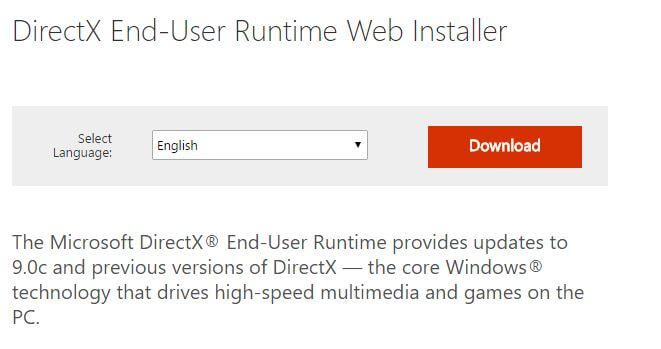
– Acum faceți click pe fișierul de instalare și rulați-l ca administrator
– Selectați „Accept termenii acordului de licență” și apoi faceți clic pe „Următorul”.
– Acum, deselectați caseta „Instalați bara de instrumente Bing”. Dacă nu doriți să se instaleze cu pachetul principal.
– Așteptați inițializarea procesului, apoi apăsați pe „Următorul”.
– Așteptați până când toate componentele au terminat descărcarea și instalarea.
– Faceți clic pe opțiunea „Terminat” pentru a finaliza procesul de instalare.
După parcurgerea tuturor pașilor menționați mai sus, toate componentele DirectX sunt instalate pe computer, împreună cu fișierul Xapofx1_5.dll. Aceasta înseamnă că eroarea poate fi eliminată.
Efectuați Restaurarea sistemului
Restaurarea sistemului este utilă, deoarece vă permite să alegeți să restaurați Windows la data la care fișierul xapofx1_5.dll nu a fost deteriorat sau lipsește. Restaurarea Windows la o dată anterioară anulează toate modificările aduse fișierelor de sistem. Urmați pașii de mai jos pentru a anula Windows utilizând restaurarea sistemului și pentru a scăpa de eroarea lipsă xapofx1_5.dll.
– Apăsați tastele Win+R pentru a lansa fereastra Run.
– Tastați rstrui în caseta Run și faceți clic pe OK sau Enter. Deschide utilitarul de recuperare a sistemului.
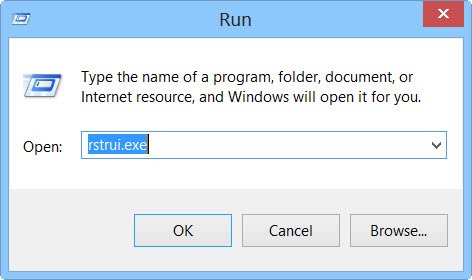
– Selectați o dată pentru a restabili Windows. Amintiți-vă că trebuie să selectați un punct de recuperare care va restaura Windows la data la care mesajul de eroare xapofx1_5.dll nu a apărut.
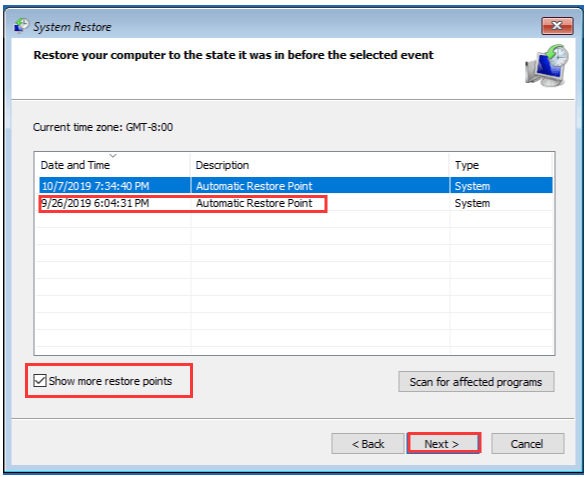
– Faceți click pe butonul „Următorul” și faceți click pe „Terminare“.

Leave A Comment?